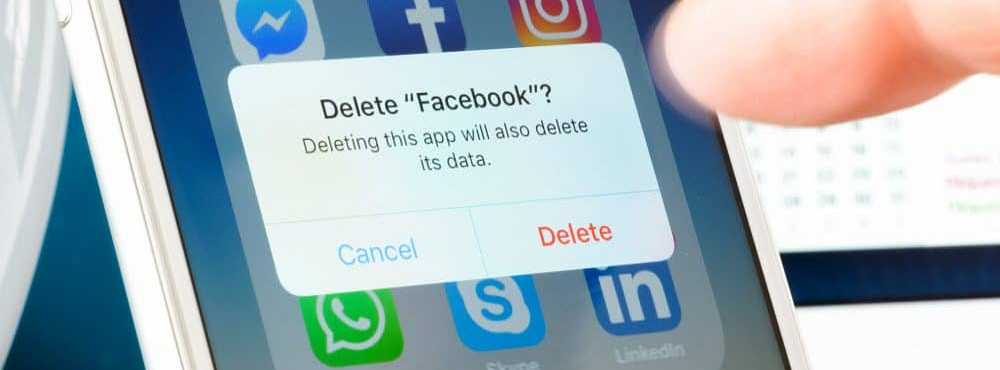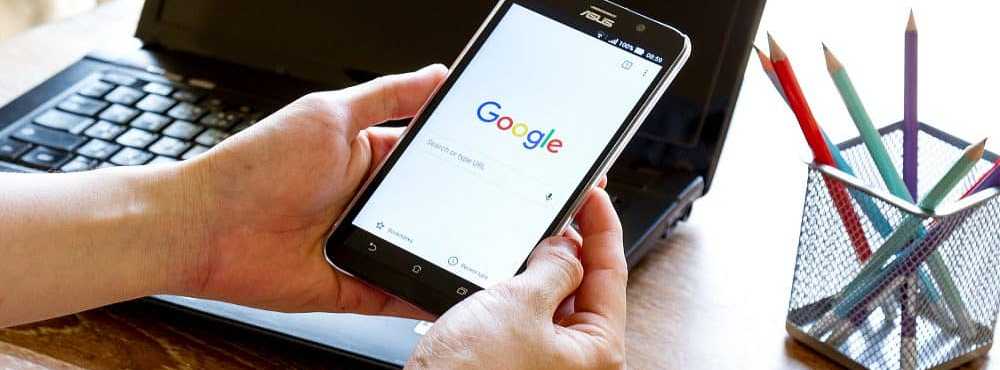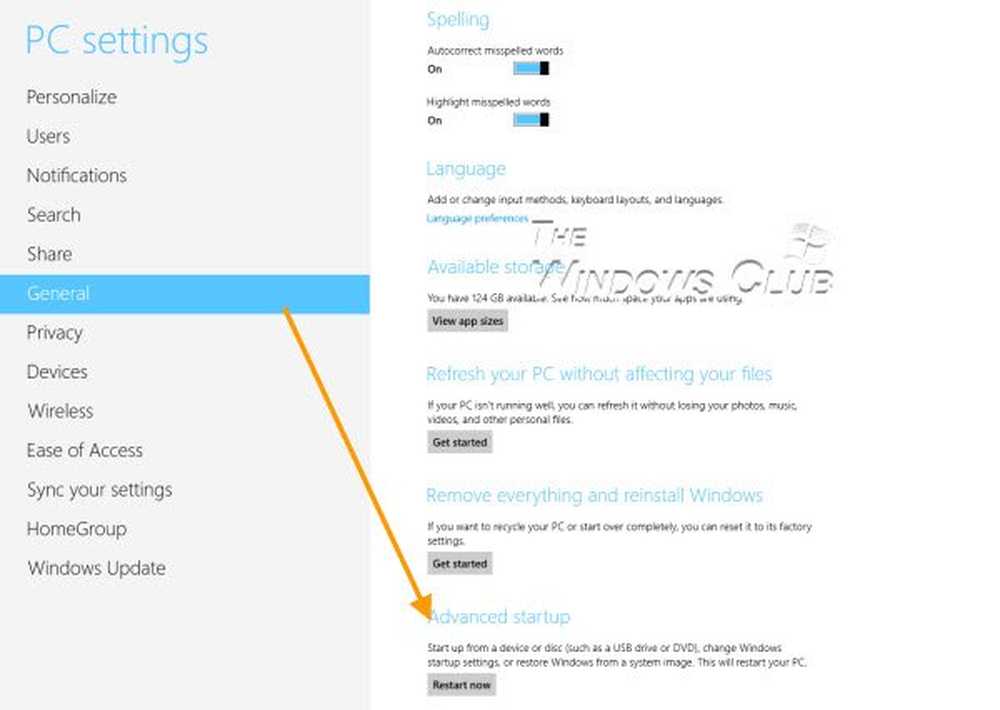Så här utför du en reparationsuppgradering i Windows 10

 När din Windows 10-installation blir skrymmande eller långsam, kommer du att försöka få något att fixa det: systemfilkontroll, DISM, kolla disken för att bara nämna några. Vanligtvis slutar den sista utvägen att vara en ren installation, men det behöver inte nödvändigtvis vara så. Vi vet alla att Microsofts installationsalternativ för Windows 10 inkluderar Start Fresh, Reset och en ren installation från installationsmedier som DVD eller USB. Men ett annat användbart alternativ är reparationsuppgraderingen.
När din Windows 10-installation blir skrymmande eller långsam, kommer du att försöka få något att fixa det: systemfilkontroll, DISM, kolla disken för att bara nämna några. Vanligtvis slutar den sista utvägen att vara en ren installation, men det behöver inte nödvändigtvis vara så. Vi vet alla att Microsofts installationsalternativ för Windows 10 inkluderar Start Fresh, Reset och en ren installation från installationsmedier som DVD eller USB. Men ett annat användbart alternativ är reparationsuppgraderingen.Vad exakt är en reparationsuppgradering men?
Det är helt enkelt ett sätt att utföra en nyinstallation av Windows 10 utan att radera dina appar, filer och inställningar. I den här artikeln går vi snabbt igenom processen för att utföra en reparationsuppgradering.
Utför en reparationsuppgradering med din Windows 10-installationsskiva
Vilka är fördelarna med en reparationsuppgradering?
Förutom att behålla dina personliga filer, appar och inställningar kan en reparationsuppgradering reparera envisa problem som en korrupt Windows Installer-tjänst, Windows Update-problem, registerposter och korrupta systemfiler.
Innan du utför en reparationsuppgradering, se till att du har installerat om media som motsvarar utgåvan av Windows 10 du har installerat. Så om du kör Windows 10 årsjubileumsuppdateringen eller Uppdatering av skapare, se till att du har den versionen tillsammans med utgåvan och arkitekturen (Hem, Pro, 32-bit, 64 bit). För att hitta den informationen trycker du på Windows-tangent + X, klick Systemet Granska sedan dina systemuppgifter. Om ditt system kom förinstallerat med Windows 10 Home eller Pro kan du följa instruktionerna för att ladda ner Windows 10 och använda det för att utföra reparationsuppgraderingen. Kolla in vår guide för instruktioner om hur du laddar ner och skapar startbara media.
Du behöver inte nödvändigtvis skapa en startbar kopia - ISO själv kommer att vara tillräckligt. Dubbelklicka bara på filen för att montera ISO eller högerklicka på den, välj Öppna med, och Utforskaren. När din installationsmedia är klar bör du uppmanas att starta installationen.
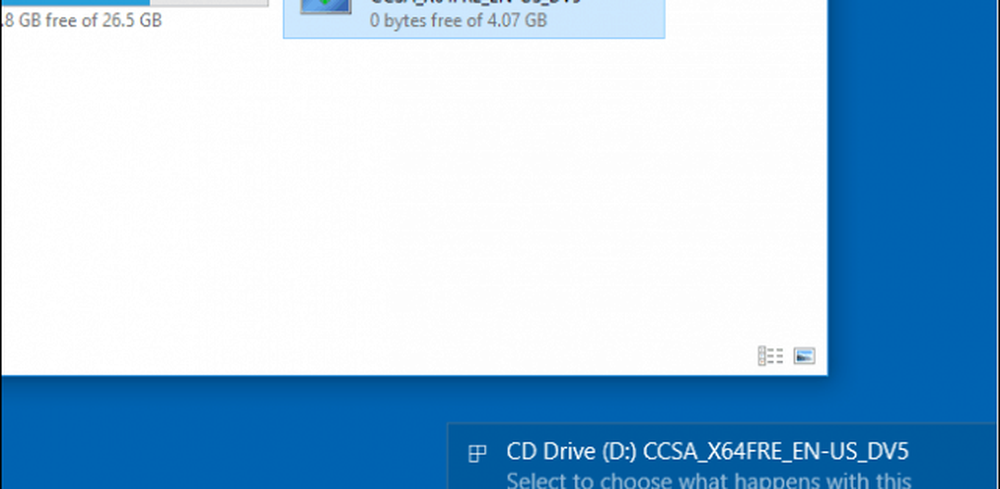
Gå igenom installationsguiden som du normalt skulle ha när du installerade en ny funktionuppdatering.
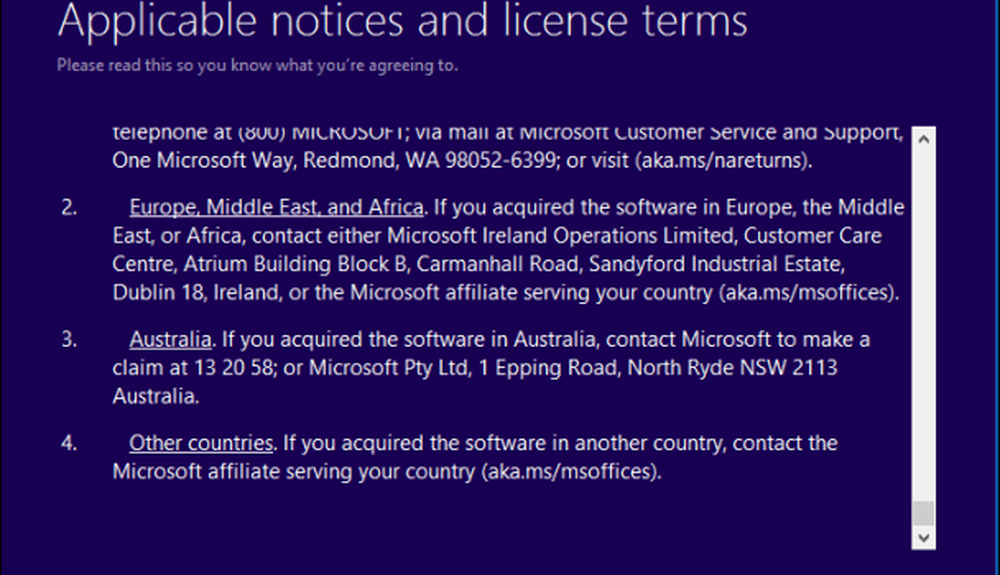
Kom ihåg att välja alternativet: Behåll personliga filer och applikationer.
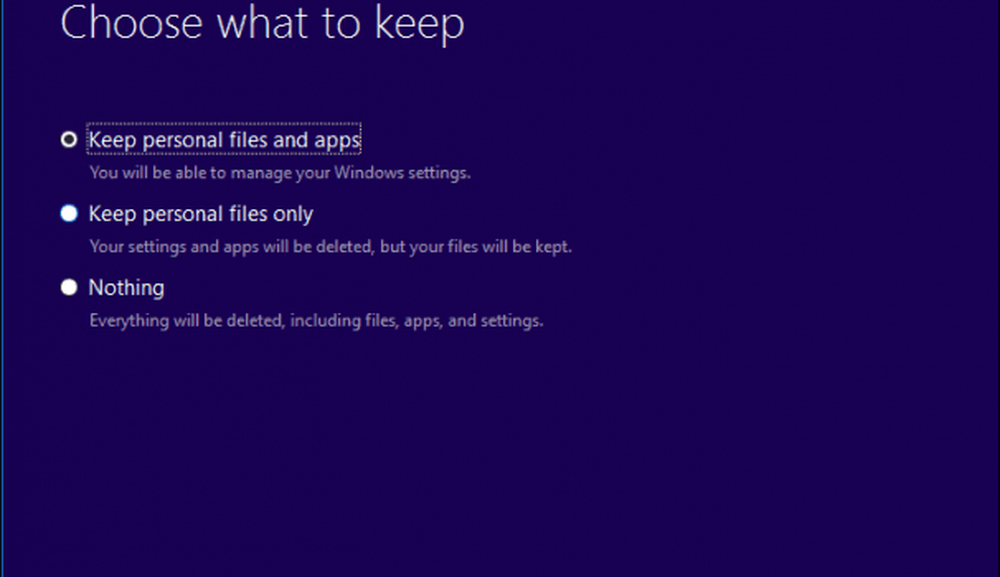
När du är klar klickar du på Installera att börja.
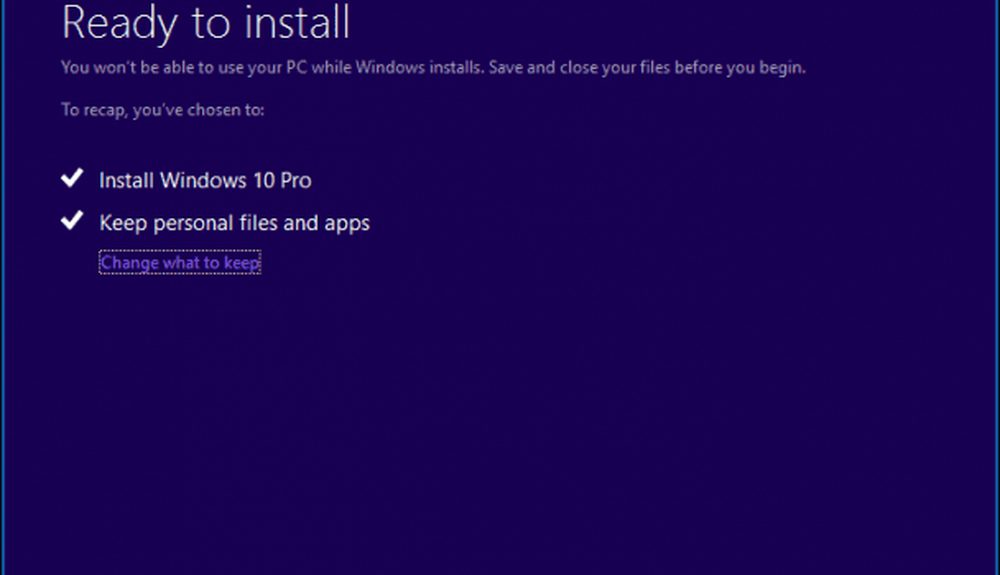
Detta kommer att vara din skärm under en liten stund. När installationen är klar kommer du att bli ombedd att logga in och slutföra installationen.
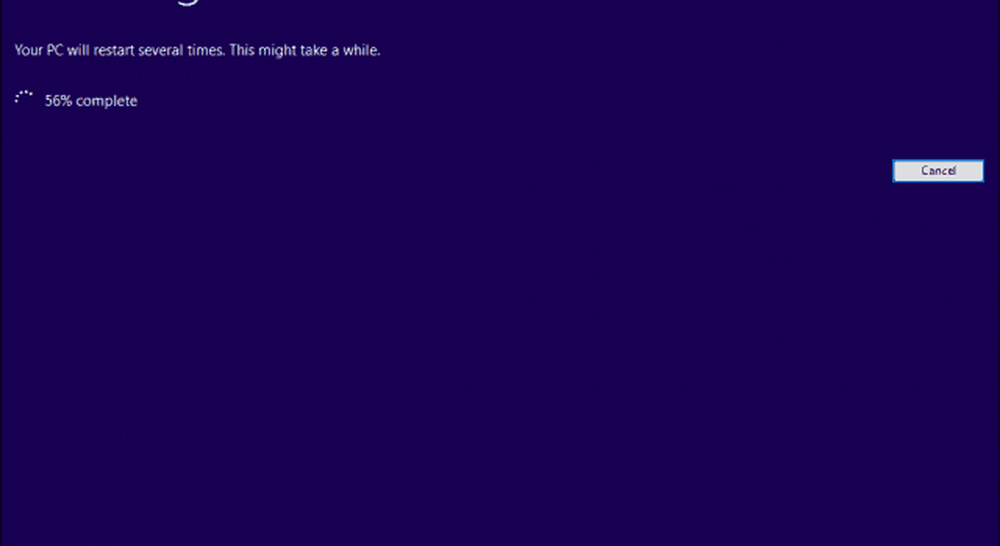
En sak som du kommer att märka är att din Windows 10-installation återställs till sin ursprungliga utgåva. Till exempel, istället för att ha den senaste kumulativa uppdateringen installerad, ser du något som 15063.0 installerat. Om du var ansluten till Internet under installationen, kan installationen av Windows 10 på ett intelligent sätt ladda ner och installera uppdateringarna innan du når skrivbordet. Om inte, kan du följa vår guide för att hämta den senaste kumulativa uppdateringen för att få ditt system aktuellt.
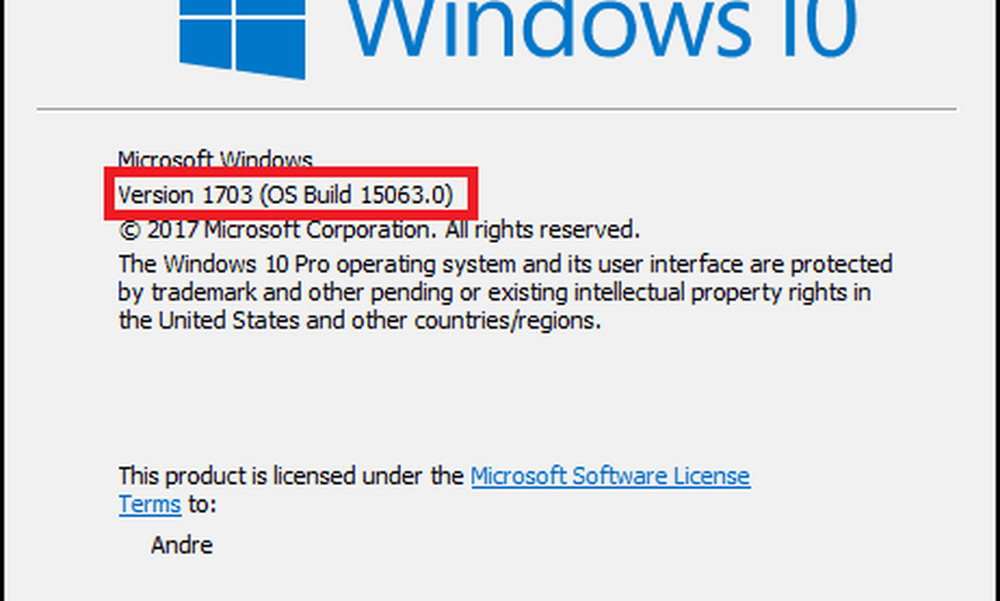
Som en försiktighetsåtgärd bör du följa några av våra nödvändiga uppgifter, såsom att inaktivera säkerhetsverktyg, koppla bort icke-nödvändiga kringutrustning innan du startar uppgraderingen. Detta kan minska risken för konflikter som uppstår under uppgraderingen.
Det är ganska mycket allt som finns till en reparationsuppgradering. Inte bara får du en ny installation, men du bevarar dina filer och appar och reparerar eventuella skadade systemfiler eller -tjänster samtidigt som du gör det.
Har du någonsin utfört en reparationsuppgradering? Om så är fallet, låt oss veta hur det gick i kommentarerna.